提示“Web打印服务CLodop未安装启动”的各种原因和解决方法
旧版提示:"CLodop云打印服务(localhost本地)未安装启动!"
新版提示:"Web打印服务CLodop未安装启动,点击这里下载执行安装(若此前已安装过,可点这里直接再次启动),成功后请刷新本页面。”
可能原因及现象及解决方法:
原因1:没安装,需要安装C-Lodop。
现象:无桌面快捷方式,无clodop安装配置文件,无进程。
(1)桌面上没有c-lodop小打印机图标的快捷方式
(2)系统盘这两个目录下都没有c-lodop相关文件夹,两个路径下文件名为CLodop32或CLodop64,有文件或里面没有CLodopPrint32.exe或CLodopPrint64.exe等。
C:\Program Files (x86)\MountTaiSoftware或C:\Program Files\MountTaiSoftware(系统盘下,以常见的C盘的为例)
如果有Lodop文件夹,说明安装了lodop插件方式,并不是c-lodop。
(3)任务管理器里没有CLodopPrint32.exe或CLodopPrint64.exe进程。
解决方法:可去LODOP官网下载中心下载,下载安装c-lodop后刷新页面即可。
原因2:已安装,c-lodop没启动。
现象:有桌面快捷方式,有安装配置文件,无进程。
(1)桌面上有c-lodop小打印机图标的快捷方式。(很旧的版本没有桌面快捷方式,可在开始菜单中查看是否有c-lodop图标程序)
(2)系统盘这两个目录下有c-lodop相关文件夹,两个路径下文件名为CLodop32或CLodop64,里面没有CLodopPrint32.exe或CLodopPrint64.exe等。
C:\Program Files (x86)\MountTaiSoftware或C:\Program Files\MountTaiSoftware(系统盘下,以常见的C盘的为例)(有一个即可)
(3)任务管理器里没有CLodopPrint32.exe或CLodopPrint64.exe进程。
解决方法:双击桌面上的c-lodop快捷方式,重启本机c-lodop,用最新版c-lodop。
补充:如果有clodop安装配置文件,无桌面快捷方式,也可能是安装时取消了勾选创建桌面快捷方式(默认是勾选的),或用的很旧版本,建议用最新版,旧版本可从开始菜单里查找到c-lodop程序进行启动。
最新的版本,就是新提示的那个“Web打印服务C-Lodop。。。。”添加CLodop.protocol功能(一种bs页面调用cs程序的功能),便于页面主动启动C-Lodop服务。点击该提示里的“(若此前已安装过,可点这里直接再次启动)”里点这里,也可以重启c-lodop。
用JS语句重启c-lodop:
if (CLodopIsLocal)
window.location.href="CLodop.protocol:setup";
注意该功能是在c-lodop的3048版本增加的,在该版本往后的可以用该语句。
原因3:启动端口与引用端口或协议不一致问题。
现象:有桌面快捷方式,有安装配置文件,无进程,引用和启动端口号不一致,端口与协议http或https与网站不一致。
(1)桌面上有c-lodop小打印机图标的快捷方式。(很旧的版本没有桌面快捷方式,可在开始菜单中查看是否有c-lodop图标程序)
(2)系统盘这两个目录下有c-lodop相关文件夹,两个路径下文件名为CLodop32或CLodop64,里面没有CLodopPrint32.exe或CLodopPrint64.exe等。
C:\Program Files (x86)\MountTaiSoftware或C:\Program Files\MountTaiSoftware(系统盘下,以常见的C盘的为例)(有一个即可)
(3)任务管理器里有CLodopPrint32.exe或CLodopPrint64.exe进程。
(4)双击桌面上的c-lodop快捷方式,能显示正常启动,欢迎页面正常访问。
(5)在安装启动界面查看端口,和LodopFuncs.js里的引用的端口号,是不一致的。
(6)LodopFuncs.js里端口和协议引用与实际使用网站和启动端口不一致。
解决方法:让端口或协议一致。
1.让端口一致,更新c-lodop版本和新的LodopFuncs.js。
如果是版本过旧,可以用新版本,新版面有8000和18000双端口,只要一个能用就行,在新的LodopFuncs.js里就是引用的双端口,如果8000被占用,还有18000。
旧版本只有一个8000端口,被占用会加1,旧版本的LodopFuncs.js里有8000和备用端口8001,正常情况下是8000端口启动,调试时会发现8001报错,这个报错不用管,不要删除该备用端口,否则如果LodopFuncs.js里只引用一个端口,而刚好有个终端用户8000被占用了,这个终端用户会启动8001端口,但是LodopFuncs.js没有这个引用,这个终端用户就完全没法用了,旧版本不能删除这个8001的备用端口的JS引用,不能因为报错而删除。
最好还是更新到双端口的最新版。
2.协议一致,https网站需要安装32位c-lodop扩展版。
https网站需要安装32位c-lodop扩展版,并修改LodopFuncs.js里的协议与和端口,默认启动8443端口,但是如果客户端该 端口被占用,会启动8444,因此LodopFuncs.js里也要有备用端口8444,理由同上1,不要因为报错就去掉备用端口语句。
标准版c-lodop和扩展版64位c-lodop都是没有https端口的,这点要注意。
关于启动和引用端口,可查看本博客另一篇相关博文:如何设置C-Lodop打印控件的端口
原因4:共享打印机问题
现象:有桌面快捷方式,有安装配置文件,有进程,而且随着点击桌面快捷方式,进程不断增加,重装到next,不显示c-lodop安装启动界面。
(1)桌面上有c-lodop小打印机图标的快捷方式
(2)系统盘这两个目录下有c-lodop相关文件夹,两个路径下文件名为CLodop32或CLodop64,里面没有CLodopPrint32.exe或CLodopPrint64.exe等。
C:\Program Files (x86)\MountTaiSoftware或C:\Program Files\MountTaiSoftware(系统盘下,以常见的C盘的为例)(有一个即可)
(3)任务管理器里有CLodopPrint32.exe或CLodopPrint64.exe进程,双击桌面上的c-lodop小打印机图标,进程数量增加,CLodopPrint32.exe随着点击不断增加。
(4)双击桌面上的c-lodop快捷方式,不显示c-lodop启动界面,http://localhost:800等欢迎界面无法访问。
(5)重装c-lodop安装程序,安装界面到next之后,不显示c-lodop启动界面。卸载也会卡住,卸载不了,必须杀死进程才能在控制面板卸载。
(6)安装lodop,使用lodop能正常预览,c-lodop重装不提示启动成功界面,页面一直提示未安装或未启动。
(7)本机有共享打印机,且某个共享打印机可能有未知故障。
解决方法:删除本机所有共享打印机,然后重新安装c-lodop,直到启动成功界面出现,安装完后刷新页面即可。
原因5:localhost无法访问导致
现象:localhost这个域名无法访问
localhost是个域名类似www.baidu.com , 不是ip地址,它可以被配置为任意的 IP 地址,不过通常情况host文件里都指向 127.0.0.1(ipv4)和 [::1](ipv6),在 Windows 中,这个域名是预定义的,从 hosts 文件中可以看出:
# localhost name resolution is handled within DNS itself.
# 127.0.0.1 localhost
注意这个值是可修改的,比如我把它改成
192.068.206.1 localhost
然后再去 ping localhost,提示就变成了
PING localhost (192.168.206.1) 56(84) bytes of data.
解决方法:首先确认localhost是指向127.0.0.1的;
然后Ping 127.0.0.1,如果无法Ping通,则表明本地机TCP/IP协议不能正常工作。此时重新安装一下网卡的驱动应该就OK了(只要你的网卡没坏)。
终端用户遇到这个提示怎么办:(非开发人员遇到这个提示)
(1)用同一浏览器测试官网样例,根据提示安装。
(2)进入LODOP官网的下载中心,下载安装综合版里的三个.exe安装文件,如果是https网站,不能按照综合版里的clodop安装文件,在下载中心找到32位c-lodop扩展版,安装这个32位扩展版。 ---因为不知道该网站开发人员具体怎么写的,是单独用c-ldoop,还是混合部署,所以可都装上试试。
(3)如果是安装c-lodop界面不显示,原因4那种,可删除共享打印机后,重装c-lodop试试。
(4)如果按步骤(2)安装完成,测试官网样例也是正常的,则需要联系网站的开发或技术人员。终端用户无法修改程序,只能联系技术人员排查。
以上原因1,原因2,原因4,原因5,终端用户也可以排查是解决。
如果是原因3,端口和端口引用问题,则终端客户无法解决,只能联系开发人员进行修改或升级网站。
测试下官网样例http://www.c-lodop.com/demolist/PrintSample2.html
点这个样例的预览试试。
如果样例2的预览是正常的,联系下网站的开发人员。
先用同一个浏览器测试样例2http://www.c-lodop.com/demolist/PrintSample2.html根据提示下载安装,然后刷新页面,如果样例正常,你所使用的网站不正常,需要联系使用网站的技术人员。
用同一个浏览器测试样例2http://www.c-lodop.com/demolist/PrintSample2.html根据提示下载安装,然后刷新页面,如果样例正常,你所使用的网站不正常,涉及到程序开发,不知道网站开发人员怎么写的,需要联系使用网站的技术人员,让他们排查一下。
如果是混合部署,ie等走的是lodop插件方式,先用同一个浏览器测试样例2http://www.c-lodop.com/demolist/PrintSample2.html
如果提示下载安装,下载安装lodop插件,如果样例正常,你所使用的网站不正常,需要联系使用网站的技术人员。
点样例2的预览,查看预览界面是否弹出。http://www.c-lodop.com/demolist/PrintSample2.html
如果样例正常,可能和网站的使用方法有关,涉及到程序,不知道网站开发人员怎么写的,终端用户无法修改,需要联系网站的开发技术人员进行排查。
该控件是提供给开发人员使用的,涉及到程序问题,终端用户需要咨询下网站的技术人员。
样例预览正常,说明安装启动时正常的,只能联系网站的技术人员。
排查步骤:
测试下官网样例2http://www.c-lodop.com/demolist/PrintSample2.html
点这个样例的预览试试,是否有什么提示。
按照提示安装后,刷新页面,重新测试样例2http://www.c-lodop.com/demolist/PrintSample2.html。
双击桌面上的c-ldodop快捷方式,重启本机c-lodop。
双击桌面上的c-lodop快捷方式,重启一下本机的c-lodop,重启后刷新页面。
访问下http://localhost:8000欢迎页面试试,能否访问。
样例正常,说明安装启动正常,样例页面,右键-查看源码,参考样例源码的使用方法,对照自己的使用方法,排查一下。
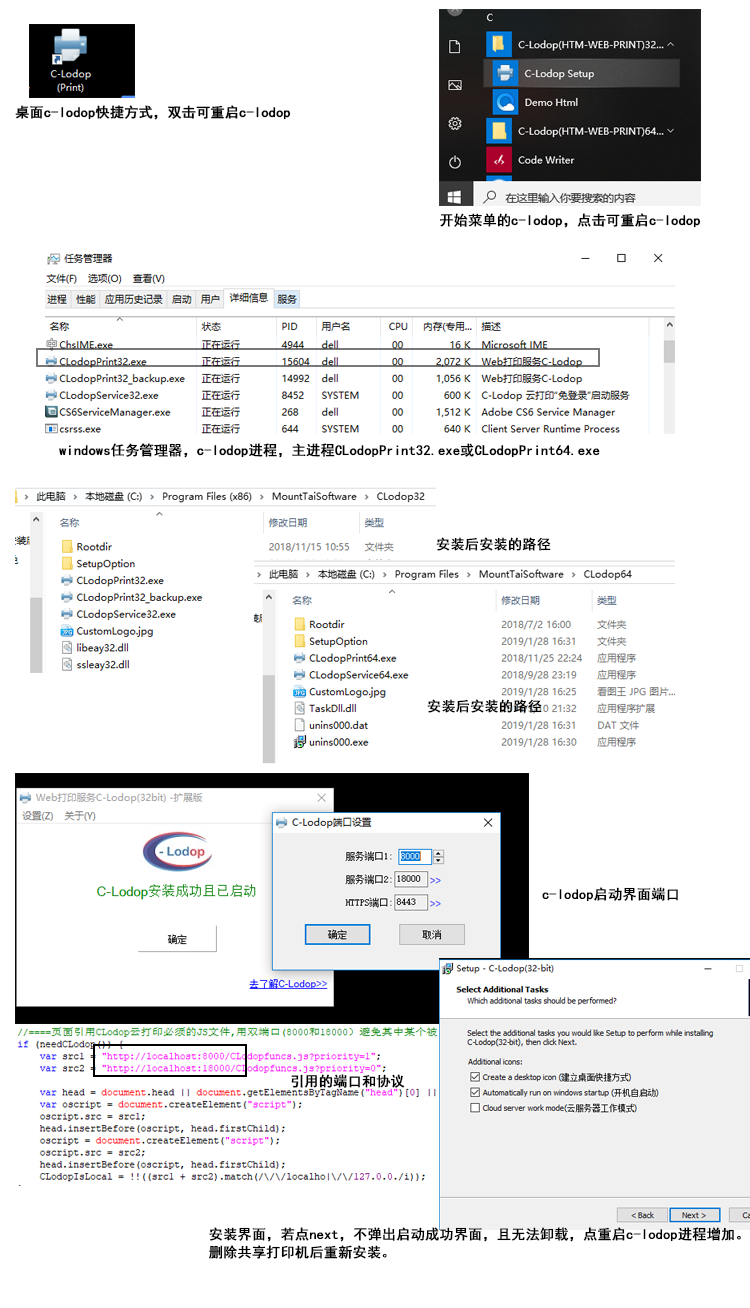
补充:
此文是几年前的,最新版还有其他可能(谷歌CORS报错,https的证书问题等):
参考1:提示Web打印服务CLodop未安装启动(https://v.ixigua.com/i6BrmYg2/)
参考2:【LODOP】谷歌108后 http的clodopFuncs.js报CORS跨域报错(https://v.ixigua.com/i6BVdyNw/)
参考3:【LODOP】CLodopfuncs.js访问不了(https://v.ixigua.com/i6BbDCt7/)





【推荐】国内首个AI IDE,深度理解中文开发场景,立即下载体验Trae
【推荐】编程新体验,更懂你的AI,立即体验豆包MarsCode编程助手
【推荐】抖音旗下AI助手豆包,你的智能百科全书,全免费不限次数
【推荐】轻量又高性能的 SSH 工具 IShell:AI 加持,快人一步
· 10年+ .NET Coder 心语,封装的思维:从隐藏、稳定开始理解其本质意义
· .NET Core 中如何实现缓存的预热?
· 从 HTTP 原因短语缺失研究 HTTP/2 和 HTTP/3 的设计差异
· AI与.NET技术实操系列:向量存储与相似性搜索在 .NET 中的实现
· 基于Microsoft.Extensions.AI核心库实现RAG应用
· 10年+ .NET Coder 心语 ── 封装的思维:从隐藏、稳定开始理解其本质意义
· 地球OL攻略 —— 某应届生求职总结
· 提示词工程——AI应用必不可少的技术
· Open-Sora 2.0 重磅开源!
· 字符编码:从基础到乱码解决